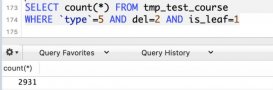首先看一下我的基本的開發環境:
操作系統:MacOS 10.13.5編輯器:IDEA 2018.3其他:MySQL8.0.15、Maven 3.3.9、JDK 1.8
好,下面就正式開始:
第一步:在IDEA中新建一個maven項目
1.使用骨架創建maven項目,此處選擇:maven-archetype-quickstart
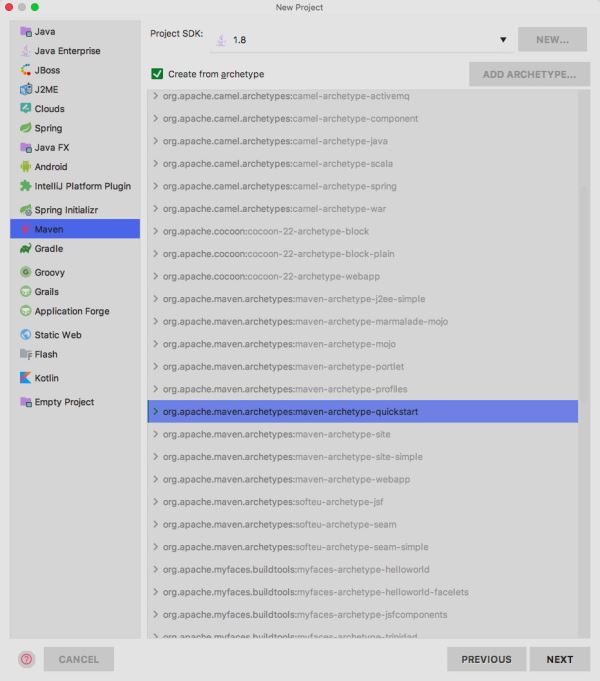
2.填入GroupId和ArtifactId
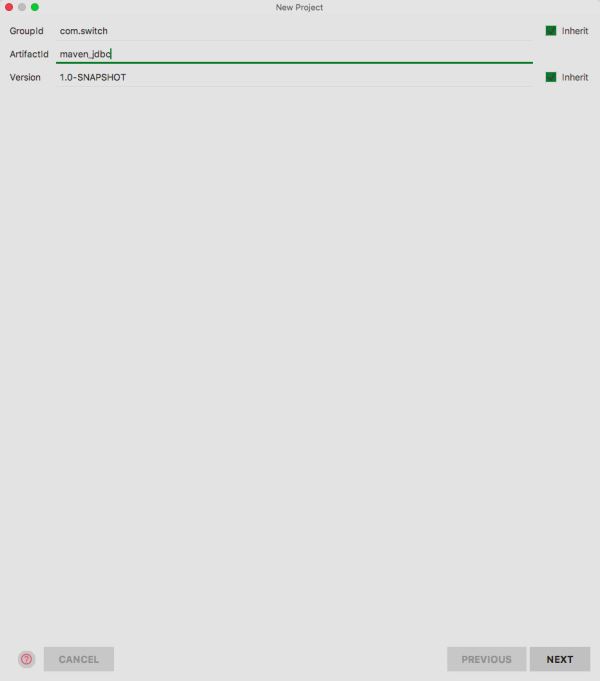
3.第一個選中maven安裝的文件夾,第二個選中maven安裝文件夾中的conf/settings.xml,第三個如果settings.xml中配置了localRepository,則會自動填入,若沒有則會顯示默認的本地倉庫
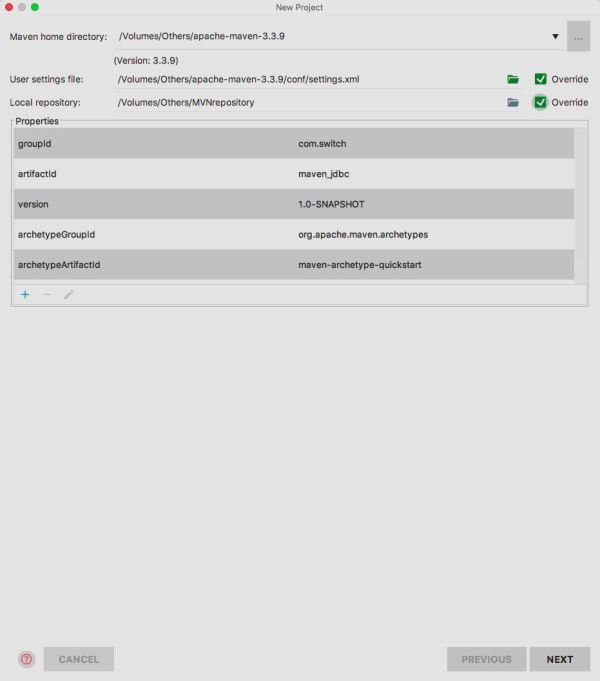
4.點擊Finish即可成功創建maven項目

第二步:配置pom.xml
在pom.xml中的標簽內加入要用到的jar包在倉庫中的坐標
1.dom4j的jar包坐標
|
1
2
3
4
5
|
<dependency> <groupId>org.dom4j</groupId> <artifactId>dom4j</artifactId> <version>2.1.1</version></dependency> |
2.mysql的jar包坐標
|
1
2
3
4
5
6
|
<dependency> <groupId>mysql</groupId> <artifactId>mysql-connector-java</artifactId> <version>8.0.13</version> <scope>runtime</scope></dependency> |
第三步:創建JDBC.xml配置文件并設置
|
1
2
3
4
5
6
7
8
|
<?xml version='1.0' encoding='UTF-8'?><accounts> <account> <url>jdbc:mysql://localhost:3306/mybase?useSSL=false&serverTimezone=CTT</url> <user>root</user> <password>123456</password> </account></accounts> |
在src下創建JDBC.xml,這個xml文件中放置的是數據庫連接時要使用的信息,包括url、root、password。因為我使用的是MySQL8.0,所以url和之前版本的有所不同,其中mybase是要連接的數據庫的名稱,&則是&的轉義字符
第四步:創建JDBCUtils和TestJDBCUtils
在com.langsin.jdbcutil包下創建JDBCUtils.java和TestJDBCUtils.java兩個文件
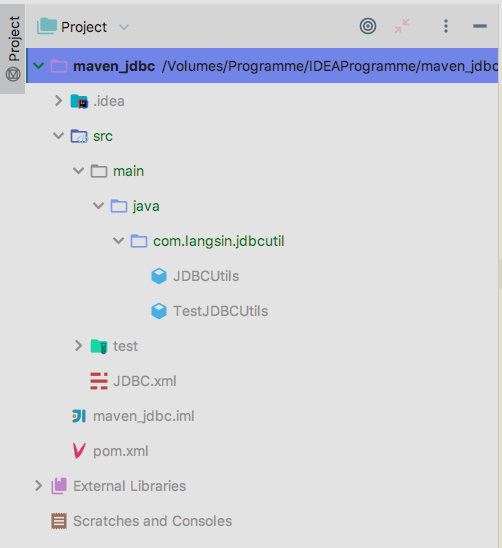
第五步:寫入JDBCUtils和TestJDBCUtils
|
1
2
3
4
5
6
7
8
9
10
11
12
13
14
15
16
17
18
19
20
21
22
23
24
25
26
27
28
29
30
31
32
33
34
35
36
37
38
39
40
41
42
43
44
45
46
47
48
49
50
51
52
53
54
55
56
57
58
59
60
61
62
63
64
65
66
67
68
69
70
71
72
73
74
75
76
77
78
79
80
81
82
83
84
85
86
87
88
89
90
91
92
93
94
95
96
|
package com.langsin.jdbcutil;import org.dom4j.Document;import org.dom4j.Element;import org.dom4j.io.SAXReader;import java.sql.*;public class JDBCUtils { private JDBCUtils {} private static Connection con; static { try { //初始化MySQL的Driver類 Class.forName("com.mysql.cj.jdbc.Driver"); //通過dom4j得到xml文件中連接數據庫的信息 SAXReader reader = new SAXReader(); Document doc = reader.read("src/JDBC.xml"); Element root = doc.getRootElement(); Element ele = root.element("account"); String url = ele.element("url"); String user = ele.element("user"); String password = ele.element("password"); //連接數據庫 con = DriverManager.getConnection(url, user, password); } catch(Exception e) { throw new RuntimeException(e + ",數據庫連接失敗!"); } } public static Connection getConnection() { return con; } public static void close(Connection con, Statement state) { if(con != null) { try { con.close(); } catch (SQLException e) { e.printStackTrace(); } } if(state != null) { try { state.close(); } catch (SQLException e) { e.printStackTrace(); } } } public static void close(Connection con, Statement state, ResultSet rs) { if(con != null) { try { con.close(); } catch (SQLException e) { e.printStackTrace(); } } if(state != null) { try { state.close(); } catch (SQLException e) { e.printStackTrace(); } } if(rs != null) { try { rs.close(); } catch (SQLException e) { e.printStackTrace(); } } }}package com.langsin.jdbcutil;import java.sql.Connection;import java.sql.PreparedStatement;import java.sql.ResultSet;public class TestJDBCUtils { public static void main(String[] args) { Connection con = JDBCUtils.getConnection(); String sql = "SELECT * FROM sort"; //創建PreparedStatement對象,并將sql語句發送到數據庫 PreparedStatement pst = con.prepareStatement(sql); //取得執行后的結果集 ResultSet rs = pst.executeQuery(); //輸出sort表中第二列的所有數據 while(rs.next()) { System.out.println(rs.getString(2)); } JDBCUtils.close(con, pst, rs); }} |
好了,到此只要執行程序,控制臺上就會輸出我們想要的結果了。
總結
以上所述是小編給大家介紹的在IDEA的maven項目中連接并使用MySQL8.0的方法教程,希望對大家有所幫助!
原文鏈接:https://www.cnblogs.com/ypf666/archive/2020/02/05/12263511.html